

Was ist das Installations-Tutorial für Windows 10 Professional Edition?
Das Installations-Tutorial für Windows 10 Professional Edition lautet:
1. Suchen Sie nach „Windows 10 herunterladen“
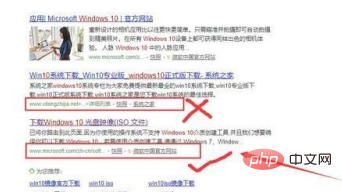
2. Nachdem Sie die Website aufgerufen haben, laden Sie das Tool jetzt herunter.
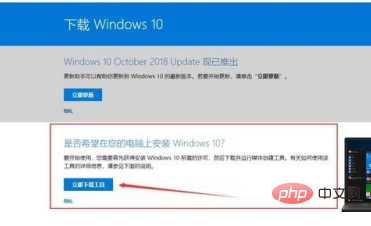
3 Wählen Sie das Medium aus, wir wählen U-Disk
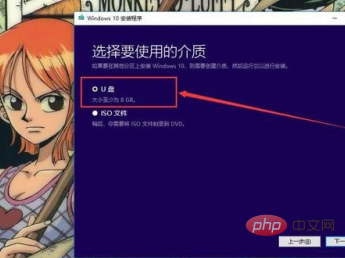
4 Legen Sie diese U-Disk in den Computer ein, auf dem das System installiert werden soll, und rufen Sie dann den BIOS-Modus auf.
Was ist also der BIOS-Modus? Der vollständige Name des BIOS ist Basic Input Output System, ein grundlegendes Eingabe- und Ausgabesystem, das im ROM des Motherboards verankert ist.
Menschlich ausgedrückt ist das BIOS das grundlegendste Programm, das auf der Hauptplatine des Computers ausgeführt wird. Wenn wir die Computerparameter ändern möchten, müssen wir sie über das BIOS ändern.
Der Einstieg in den BIOS-Modus ist ebenfalls sehr einfach: Halten Sie beim Booten einfach die F12-Taste gedrückt. Natürlich sind die gedrückten Tasten bei Computern verschiedener Marken und Motherboards unterschiedlich.
5. Nach dem Aufrufen des BIOS-Modus müssen Sie als Nächstes die U-Disk als Startvolume im Boot-Modus festlegen.
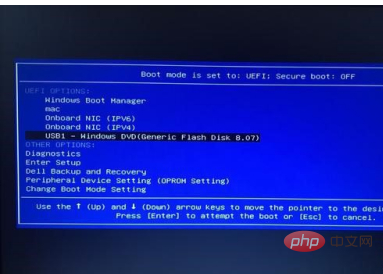
6 (Verschiedene Motherboards haben unterschiedliche Einstellungsschnittstellen, aber die Methoden sind ähnlich, suchen Sie einfach USB1, USB2 und andere Wörter und klicken Sie darauf)
Anschließend gelangen Sie zur Installationsoberfläche. Folgen Sie den Anweisungen Schritt für Schritt und das System wird in kurzer Zeit installiert.
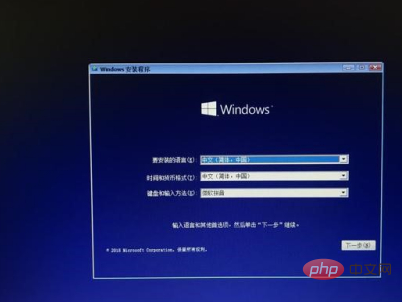
7. Nach der Installation müssen wir noch aktivieren.
Die Kosten für Win10 sind nicht niedrig, daher entscheiden sich viele Computerbenutzer für die Suche nach Aktivierung, aber die meisten der verwendeten Aktivierungstools sind im Grunde gefälschte Aktivierungen (vielleicht ursprünglich), km-Aktivierung und temporäre Aktivierung von Testkonten sind beides Nach Ablauf dieser Zeit können Sie zwar fortfahren, das System macht jedoch deutlich, dass es sich bei dieser Aktivierung um eine Fake-Aktivierung handelt und es sich nicht um eine echte Aktivierung handelt.
1) Zuerst müssen Sie ein Passwort für den entsprechenden Produktschlüssel haben. Wenn nicht, suchen Sie nach
God-Schlüssel laufen im Allgemeinen nicht leicht ab
Der Trick besteht darin, die Suchzeit auf innerhalb zu beschränken eine Woche
(2) Klicken Sie mit der rechten Maustaste auf das Startmenü und öffnen Sie Windows powershall(Administrator)
Geben Sie slmgr /ipk den gesuchten Schlüssel ein und drücken Sie die Eingabetaste
, um Meldung, dass der Produktschlüssel erfolgreich installiert wurde
(3) Geben Sie slmgr /skms kms.xspace.in ein, um den Aktivierungsnamen einzurichten
Geben Sie
ein (4) Geben Sie den slmgr /ato Aktivierungsbefehl
erneut ein, um zu sehen, ob es dauerhaft aktiviert ist slmgr.vbs -xpr
Lernprogramm zum Betrieb und zur Wartung von Windows Server"
Das obige ist der detaillierte Inhalt vonWas ist das Installations-Tutorial für Windows 10 Professional Edition?. Für weitere Informationen folgen Sie bitte anderen verwandten Artikeln auf der PHP chinesischen Website!
 Windows prüft den Portbelegungsstatus
Windows prüft den Portbelegungsstatus
 Überprüfen Sie die Portbelegungsfenster
Überprüfen Sie die Portbelegungsfenster
 Windows-Fotos können nicht angezeigt werden
Windows-Fotos können nicht angezeigt werden
 Überprüfen Sie den Status der belegten Ports in Windows
Überprüfen Sie den Status der belegten Ports in Windows
 Windows kann nicht auf den freigegebenen Computer zugreifen
Windows kann nicht auf den freigegebenen Computer zugreifen
 Automatisches Windows-Update
Automatisches Windows-Update
 Windows Boot Manager
Windows Boot Manager
 Tastenkombinationen für den Windows-Sperrbildschirm
Tastenkombinationen für den Windows-Sperrbildschirm




